Pokki viruso šalinimas (Pašalinimo instrukcijos) - Lap 2018 atnaujinimas
Pokki viruso pašalinimas
Kas yra Pokki virusas?
Pokki – nepageidaujama programa, kuri pakeičia Windows sistemos nustatymus
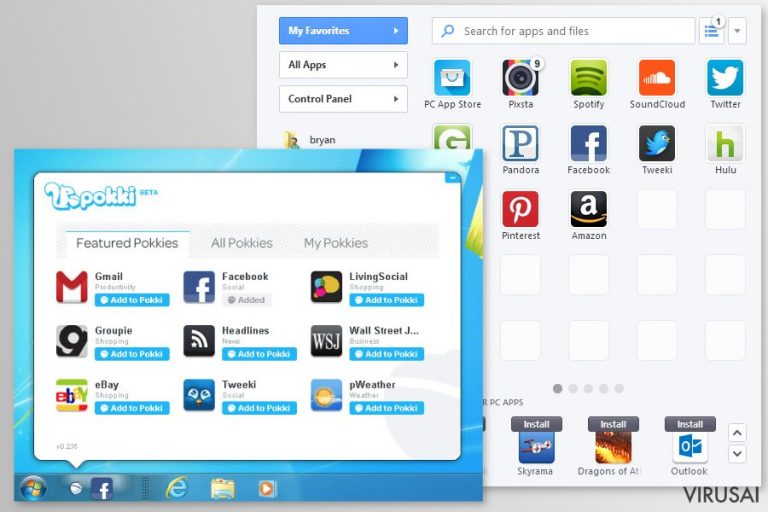
Pokki yra legali aplikacija priklausanti SweetLabs kompanijai. Ši programa buvo sukurta 2014 metais ir yra pristatoma kaip įrankis, leidžiantis ieškoti įvairių aplikacijų, failų ir kitų parinkčių skirtų Windows 8 ir 10 operacinėms sistemoms. Vis dėlto, daugelis patikimų antivirusinių programų šią aplikaciją aptinka kaip potencialiai nepageidaujamą ir naudoja Win32/Pokki terminą jai apibūdinti. To pasekoje, kompiuterių ekspertai taip pat rekomenduoja laikytis atokiau nuo šios programos, nes ji taip pat gali pakeisti internetinės naršyklės pagrindinį puslapį ir kitus nustatymus, bei pradėti rodyti įkyrius reklaminius pranešimus. Dėl visų anksčiau išvardytų priežasčių, ši nepageidaujama aplikacija yra vadinama Pokki update virusu.
| Pavadinimas | Pokki |
|---|---|
| Taip pat žinomas kaip | Win32/Pokki |
| Tipas | Adware tipo virusas |
| Simptomai | Erzinančios reklamos, naršyklių pakeitimai, nukreipimai į nepažįstamus tinklalapius |
| Paplitimo metodai | Per oficialų puslapį arba kitas programas |
| Pavojingumo lygis | Vidutinis, nes negali pakenkti sistemos failams |
| Pašalinimas | Naudokite FortectIntego norėdami surasti visus nepageidaujamus komponentus |
Pokki programos vartotojai šios programos pagalba gali jaustis taip lyg naudotųsi savo išmaniuoju telefonu. Prie viso to, mes privalome paminėti, jog ši programa yra visiškai saugi ir neslepia jokių kenksmingų komponentų.
Vis dėlto, net jeigu ši programa sunkiai gali būti apibūdinama kaip virusas, vis dėlto mes galime užtikrinti, kad ji yra potencialiai nepageidaujama. Technologijų ekspertai priskyrė šį pavadinimą dėl aplikacijos gebėjimo atsirasti sistemoje kartu su kitomis reguliariomis programomis ir atlikti savo veiklą vartotojams to nematant.
Ši programa turi savo oficialų puspalį, kur ją galima parsisiųsti nemokamai. Tačiau, dažniausiai ši aplikacija atsiranda kompiuterio sistemoje kartu su kitomis nemokamomis programomis. Dėl šios priežasties, ši aplikacija yra vadinama Pokki virusu. Vis dėlto, techniškai kalbant, šis terminas nėra teisingas norint apibūdinti Pokki programą. Tai yra tik tai potencialiai nepageidaujama programa, kuri gali sukelti problemas naršant internete. Tačiau, tokia veikla vis tiek nėra toleruotina.
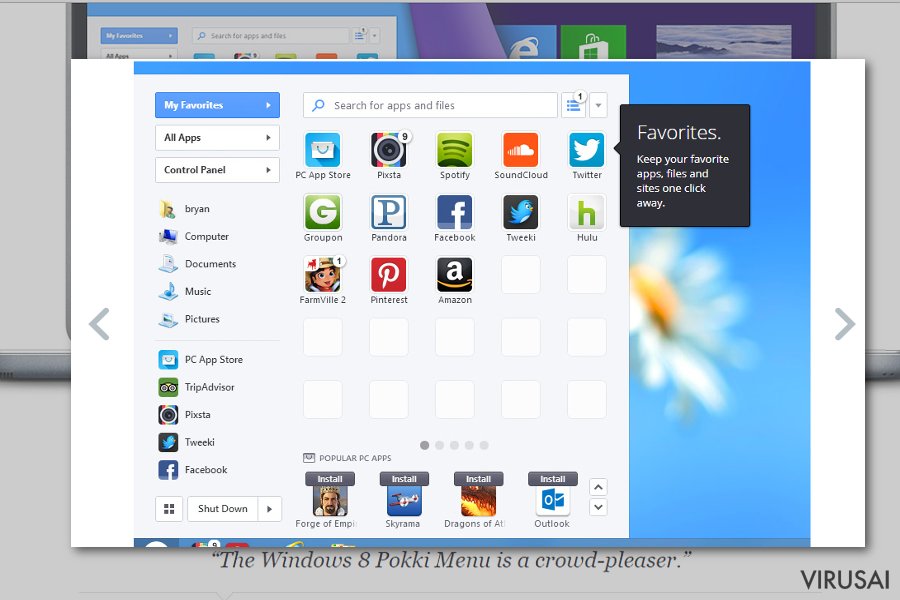
Vartotojai apie Pokki Update virusą sužino, kai aptinka pranešimą, skatinantį įsirašyti atnaujimus skirtus šiai programai, kurių jie dar nėra įrašyti. Kaip jau minėjome, ši programa gali patekti į sistemą nepastebėta per kitas programas
Tačiau, 2013 metais ši programa plito įrašyta kartu su Windows 8 operacine sistema. Nors ši aplikacija yra žinoma kaip visiškai nereikalinga ir užimanti daug vietos kompiuteryje, ji taip pat turi būti kartas nuo karto atnaujinta. Technologijų apsaugos ekspertai rekomenduoja suradus šią programą geriau ištrinti negu atnaujinti.
Įvairios antivirusinės programos nustato šią aplikaciją kaip Win32/Pokki Virus BrowserModifier, potencialiai nepageidaujamą programą, ir panašiai. Remiantis paskutinėmis ataskaitomis, atrodo, kad ši programa nekeičia savo reiklamavimo strategijų. Vietoj to, kad pagerintų šios programos reputaciją, Pokki kūrėjai ją pateikia tik kaip dar agresyvesnę aplikaciją. Pokki nepageidaujama programa kartu su savimi gali įrašyti ir kitų nežinomų aplikacijų arba nukreipti vartotojus į neatpažįstamus internetinius puslapius. Vienas iš simptomų, rodančių, kad sistema pavojuje, yra:
Pokki has been updated to the latest version update.
The Start Menu Updated
Nėra jokių abejonių, kad turėtumėte pašalinti Pokki virusą tą pačią akimirką, kai jį aptinkate savo kompiuteryje. Nėra jokio skirtumo, ar patys įsirašėte šią programą, ar ji atsirado jūsų kompiuterio sistemoje netikėtai, vis tiek yra svarbu jos atsikratyti, nes ši aplikacija gali:
- skleisti padidėjusį kiekį reklamų, kurios nukreipinėja vartotojus į melagingus ar netgi užkrėstus internetinius puslapius;
- rodyti reklamas, kurios savo įkyrumu trugdo naršyti internete;
- nukreipti į keistą puslapį paspaudus ant kokios nors nuorodos;
- rinkti informaciją apie vartotojų veiklą internete.
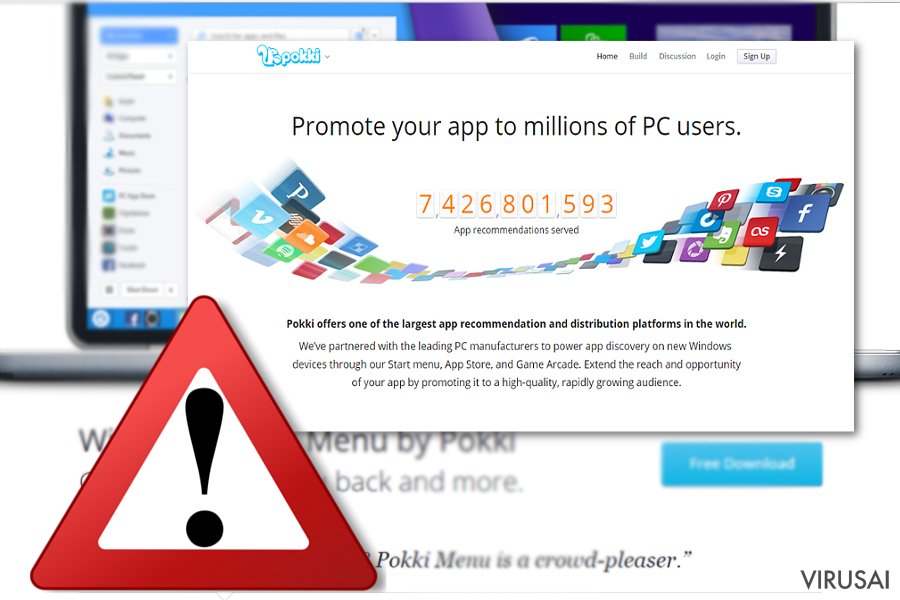
Pokki kūrėjai siūlo šios programos platintojams naudotis jos naudingomis savybėmis. Platintojai pasiskelbia sudarę sutartį su kompiuterių gamintojais ir turi teisę platinti programas per Windows Start menu, App Store ir Game Arcade. Prie viso to, šitoks apibūdinamas skelbia, kad ši aplikacija vis dėlto yra adware tipo programa.
Kompiuterių specialistai iš LosVirus perspėja, kad potencialiai nepageidaujamų programų platintojai gali siekti pasinaudoti vartotojais. Dėl šios priežasties, rekomenduojame atlikti Pokki pašalinimą nedelsiant. Jeigu ši aplikacija atsirado sistemoje be jūsų žinios, rekomenduojame naudotis FortectIntego, kad pašalintumėte visus nereikalingus priedus.
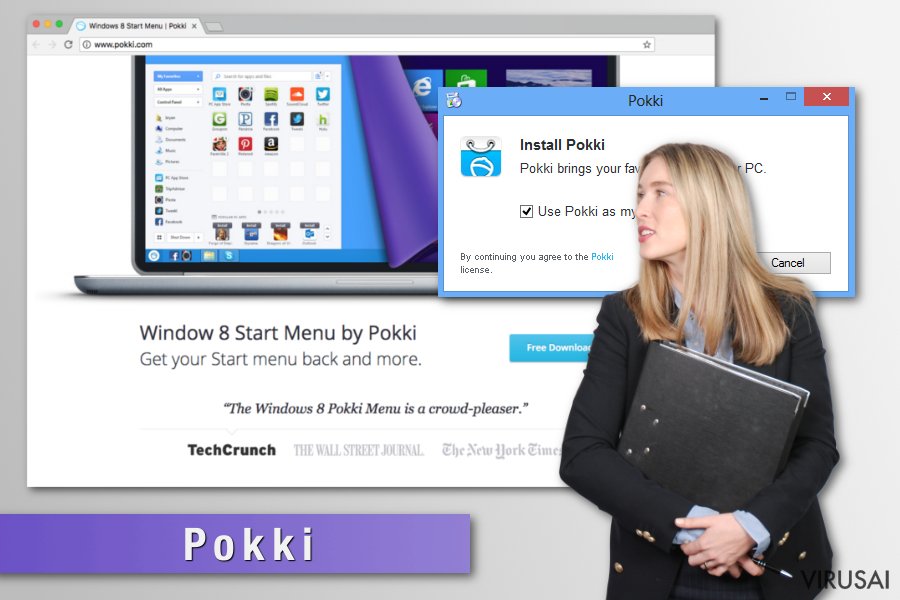
Nepageidaujamas informacijos sekimas
Prieš naudojantis bet kokia programa, yra labai svarbu persiskaityti jos privatumo nuostatas, kur platintojai informuoja, surinkinėjama informacija, ar ne. Ten yra surašytos visos taisyklės, kurios nusako, kokia informacija bus stebima. Pokki platintojai savo privatumo nuostatose aiškiai pasako, kad yra susidomėję rinkti tam tikrą specifinę informaciją.
Nors jie ir teigia, kad visa informacija yra panaudojama statistikų sudarymui, jie taip pat pat pamini, kad trečiosios šalys, kurios irgi platina Pokki programą, gali naudotis sekimo priemonėmis. Tačiau, jie negali nustatyti, kokiomis priemonėmis naudojasi tie platintojai ir kaip jie surinkinėja svarbią informaciją. Prie viso to, naudojantis šia programa, jūs greičiausiai pastebėsite padidėjusį reklamų kiekį.
Neigiami veiksniai sistemos darbui
Pokki update virusas taip pat gali turėti neigiamą poveikį Windows 8 ir 10 operacinių sistemų darbui. Vartotojai pastebėjo, kad iškart po šios potencialiai nepageidaujamos programos įrašymo, sistemos darbas pastebimai sulėtėjo arba pradėjo išvis nekontaktuoti. Viena iš priežasčių gali būti padidėjęs centrinio procesoriaus darbas dėl pokki.exe arba HostAppServiceUpdater.exe failų.
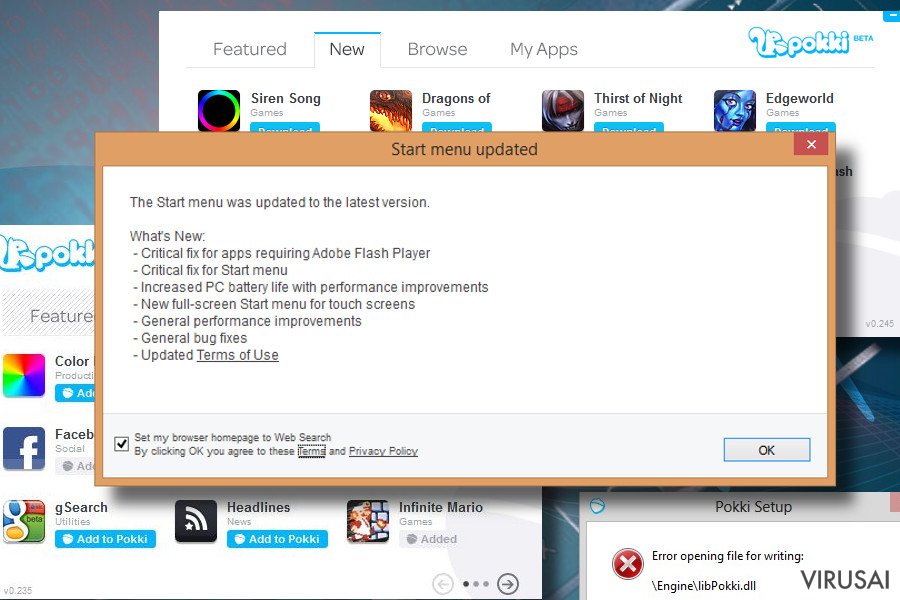
Prie viso to, ši nepageidaujama programa gali leisti kelis procesus vienu metu, kol vyksta kitų programų siuntimas arba įrašymas. Kai kuriais atvejais, gali būti pastebėtas pailgėjęs Windows pasikrovimo procesas. Tai gali vykti dėl to, kad Pokki adware tipo programa sugeba pakeisti Windows pradžios nustatymus ir įdiegti nepageidaujamus komponentus. Dėl šios priežasties turėtumėte kuo greičiau sureaguoti ir pašalinti nepageidaujamą aplikaciją iš savo kompiuterio sistemos bei užkrėstos naršyklės.
Nepageidaujamų programų plitimo būdai
Be jau minėto plitimo metodo, jūs taip pat galite adware tipo programą parsisiųsti iš oficialaus puslapio. Prie viso to, ši programa gali būti remiama kitų žmonių. Taip pat, jūs galite būti nukreiptas į programą platinantį internetinį puslapį prieš jūsų paties valią.
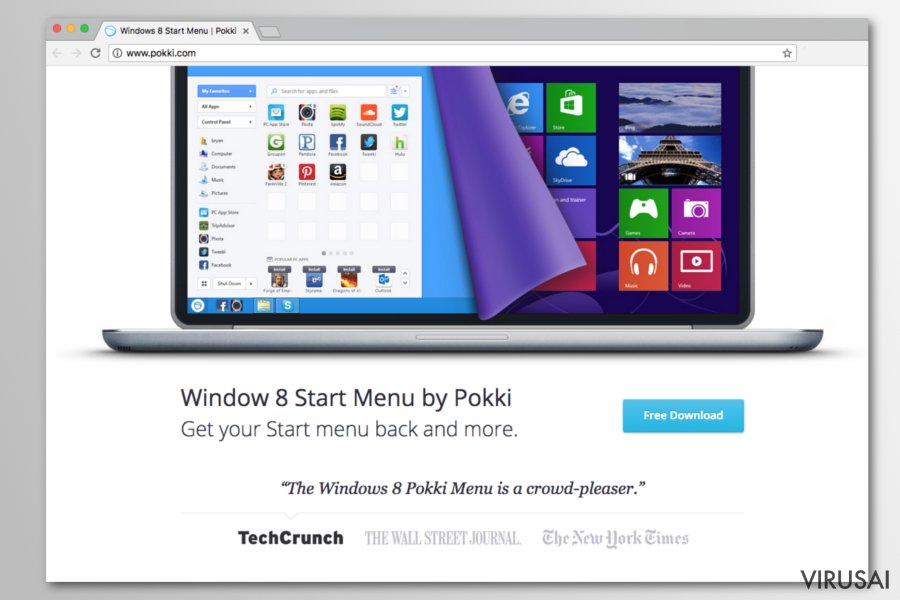
Norėdami išvengti nepageidaujamų programų įrašymo, stebėkite visus atliekamus įinstaliavimo žingsnius. Nors jums ir atrodo, kad įrašinėjate tik pačią programą, su ja taip pat kartu gali atsirasti ir kiti nepageidaujami priedai. Norėdami surasti tuos priedus, pasirinkite „Advanced“ įrašymo metodą. Atžymėkite visas nepageidaujamas aplikacijas, kurių nenorite matyti savo kompiuterio sistemoje.
Atsikratykite Pokki viruso
Jūs galite patys pašalinti Pokki virusą naudodamiesi Control Panel savo kompiuteryje. Jeigu vis tiek pastebite, leidžiamą pokki.exe procesą Task Manger skiltyje, jūs galite perskenuoti savo kompiuterio sistemą su virusų pašalinimo programa. Jeigu tokios neturite, įsirašykite, nes ši priemonė gali praversti ir ateityje kovojant su kitais kompiuteriniais virusais.
Kai pabaigsite Pokki pašaliimą, patikrinkite sistemos aplikacijų sąrašą, nes papildomos programos gali būti įrašytos taip pat. Nedvejodami pašalinkite ir jas. Prie viso to, patikrinkite are nėra įrašytų jokių naršyklės plėtinių. Rekomenduojama yra perkrauti visą naršyklę, kuri buvo užkrėsta adware tipo aplikacija, norint atsikratyti visų papildomų nepageidaujamų priedų.
Tam, kad sėkmingai panaikintumėte sistemines klaidas, kurios gali būti sukeltos virusų infekcijos, naudokitės FortectIntego. SpyHunter 5Combo Cleaner ir Malwarebytes programos gali būti naudojamos kitų potencialiai nepageidaujamų programų ir virusų bei jų komponentų aptikimui.
Rankinis Pokki viruso pašalinimas
Nepageidaujamų programų šalinimas iš Windows
Sekite šiuos žingsnius norėdami pašalinti Pokki adware tipo programą iš sistemos:
Norėdami pašalinti Pokki virusas iš Windows 10/8 įrenginių, atlikite šiuos veiksmus:
- Windows paieškos laukelyje įrašykite Control Panel ir paspauskite Enter arba spustelėkite ant paieškos rezultato.
- Programs dalyje pasirinkite Uninstall a program.

- Sąraše raskite įrašus, susijusius su Pokki virusas ar bet kuria kita neseniai įdiegta įtartina programa.
- Dešiniuoju pelės mygtuku spustelėkite programą ir pasirinkite Uninstall.
- Jei iššoko User Account Control, paspauskite Yes.
- Palaukite, kol bus baigtas pašalinimo procesas, o tada spustelėkite OK.

Jei naudojate Windows 7/XP, tuomet atlikite šiuos žingsnius:
- Spauskite Windows Start > Control Panel, esantį dešiniajame skydelyje (jeigu naudojate Windows XP spauskite Add/Remove Programs).
- Atsidūrę Control Panel pasirinkite Programs > Uninstall a program.

- Pasirinkite nepageidaujamą programą spustelėdami ją vieną kartą.
- Viršuje spauskite Uninstall/Change.
- Tam, kad patvirtintumėte žingsnį, spauskite Yes.
- Kai pašalinimas bus baigtas, spauskite OK.
Ištrinkite iš „Mac“
„Mac“:
- Meniu juostoje pasirinkite Go > Applications.
- Applications aplanke ieškokite visų susijusių įrašų.
- Spustelėkite programą ir vilkite ją į Trash (arba dešiniuoju pelės mygtuku spustelėkite ją ir pasirinkite Move to Trash).

Norėdami pilnai pašalinti nepageidaujamą programą, turite pasiekti Application Support, LaunchAgents ir LaunchDaemons aplankus ir ištrinti atitinkamus failus:
- Pasirinkite Go > Go to Folder.
- Įveskite /Library/Application Support ir paspauskite Go arba spustelėkite Enter.
- Application Support aplanke ieškokite abejotinų įrašų ir juos ištrinkite.
- Dabar tokiu pačiu būdu įveskite /Library/LaunchAgents ir /Library/LaunchDaemons aplankus ir nutraukite visus susijusius .plist failus.

Iš naujo nustatykite MS Edge/Chromium Edge
Pašalinkite nepageidaujamus plėtinius iš MS Edge:
- Pasirinkite Meniu (tris horizontalius taškus naršyklės lango viršuje, dešinėje pusėje) ir paspauskite Extensions.
- Iš sąrašo pasirinkite susijusį plėtinį ir spustelėkite krumpliaračio piktogramą.
- Apačioje spauskite Uninstall.

Išvalykite slapukus ir kitus naršyklės duomenis:
- Spustelėkite Meniu (tris horizontalius taškus naršyklės lango viršuje, dešinėje pusėje) ir pasirinkite Privacy & security.
- Clear browsing data dalyje pasirinkite, ką norite išvalyti.
- Pasirinkite viską, išskyrus slaptažodžius (nors galbūt norėsite įtraukti medijų licencijas, jei įmanoma) ir spustelėkite Clear.

Atkurkite naujo skirtuko ir pagrindinio puslapio nustatymus:
- Spustelėkite meniu piktogramą ir pasirinkite Settings.
- Tuomet raskite On startup skyrių.
- Spustelėkite Disable, jei radote įtartiną puslapį.
Jei kiti veiksmai nepadėjo, iš naujo nustatykite MS Edge:
- Norėdami atidaryti užduočių tvarkyklę, paspauskite Ctrl + Shift + Esc.
- Spustelėkite lango apačioje esančią More details rodyklę.
- Pasirinkite Details.
- Dabar slinkite žemyn ir raskite kiekvieną įrašą su Microsoft Edge pavadinimu. Dešiniuoju pelės klavišu spauskite ant kiekvieno iš jų ir pasirinkite End Task, kad sustabdytumėte MS Edge veikimą.

Jei toks būdas jums nepadėjo, tuomet reikės griebtis išplėstinio Edge atstatymo metodo. Tačiau atminkite, jog prieš tęsdami turite išsisaugoti atsarginę duomenų kopiją.
- Savo kompiuteryje raskite šį aplanką: C:\\Users\\%username%\\AppData\\Local\\Packages\\Microsoft.MicrosoftEdge_8wekyb3d8bbwe.
- Kad pasirinktumėte visus aplankus, paspauskite klaviatūroje Ctrl + A.
- Spustelėkite juos dešiniuoju pelės mygtuku ir pasirinkite Delete.

- Dabar dešiniuoju pelės mygtuku spustelėkite Start mygtuką ir pasirinkite Windows PowerShell (Admin).
- Kai atsidarys naujas langas, nukopijuokite ir įklijuokite šią komandą, o tada paspauskite Enter:
Get-AppXPackage -AllUsers -Name Microsoft.MicrosoftEdge | Foreach {Add-AppxPackage -DisableDevelopmentMode -Register “$($_.InstallLocation)\\AppXManifest.xml” -Verbose

Instrukcijos Chromium Edge naršyklei
Ištrinkite plėtinius iš MS Edge (Chromium):
- Atidarykite Edge ir spauskite Settings > Extensions.
- Ištrinkite nepageidaujamus plėtinius spustelėdami Remove.

Išvalykite duomenis:
- Spustelėkite Meniu ir eikite į Settings.
- Pasirinkite Privacy and services.
- Clear browsing data dalyje pasirinkite, ką pašalinti.
- Time range skiltyje pasirinkite All time.
- Spauskite Clear now.

Iš naujo nustatykite MS Edge (Chromium):
- Spauskite ant Meniu ir pasirinkite Settings.
- Kairėje pusėje pasirinkite Reset settings.
- Pasirinkite Restore settings to their default values.
- Patvirtinkite pasirinkimą.

Iš naujo nustatykite Mozilla Firefox
Pašalinkite pavojingus plėtinius:
- Atidarykite Mozilla Firefox naršyklę ir spustelėkite Meniu (tris horizontalias linijas viršutiniame dešiniajame lango kampe).
- Pasirinkite Add-ons.
- Čia pasirinkite papildinius, susijusius su Pokki virusas, ir spauskite Remove.

Atstatykite pagrindinį puslapį:
- Norėdami atidaryti meniu, viršutiniame dešiniajame kampe spustelėkite tris horizontalias linijas.
- Pasirinkite Options.
- Home parinktyse įveskite pageidaujamą svetainę, kuri bus atidaryta kaskart, kai įjungsite Mozilla Firefox.
Išvalykite slapukus ir kitus duomenis:
- Spustelėkite Meniu ir pasirinkite Options.
- Eikite į Privacy & Security skyrių.
- Slinkite žemyn, kad rastumėte Cookies and Site Data.
- Spustelėkite Clear Data…
- Pasirinkite Cookies and Site Data ir Cached Web Content, o tuomet spauskite Clear.

Iš naujo nustatykite Mozilla Firefox
Jei atlikus visus žingsnius Pokki virusas vis tiek nebuvo pašalintas, tuomet iš naujo nustatykite Mozilla Firefox:
- Atidarykite Mozilla Firefox naršyklę ir spustelėkite Meniu.
- Eikite į Help ir pasirinkite Troubleshooting Information.

- Give Firefox a tune up dalyje spauskite Refresh Firefox…
- Kai iššoks langas, patvirtinkite veiksmą spausdami Refresh Firefox – taip turėtumėte sėkmingai pašalinti Pokki virusas.

Iš naujo nustatykite Google Chrome
Rekomenduojama atnaujinti Chrome naršyklę norint pašalinti visus nepageidaujamus priedus:
Ištrinkite kenkėjiškus plėtinius iš Google Chrome:
- Atidarykite Google Chrome, spustelėkite Meniu (tris vertikalius taškus viršutiniame dešiniajame kampe) ir pasirinkite More tools > Extensions.
- Naujai atsidariusiame lange pamatysite visus įdiegtus plėtinius. Pašalinkite visus įtartinius papildinius, kurie gali būti susiję su plėtiniu spustelėdami Remove.

Išvalykite Chrome duomenis:
- Spustelėkite Meniu ir pasirinkite Settings.
- Privacy and security dalyje pasirinkite Clear browsing data.
- Pažymėkite Browsing history, Cookies and other site data, taip pat Cached images and files.
- Paspauskite Clear data.

Pakeiskite pagrindinį puslapį:
- Paspauskite ant meniu ir pasirinkite Settings.
- Startup skiltyje ieškokite įtartinos svetainės.
- Spustelėkite ant Open a specific or set of pages ir paspauskite tris taškus, kad rastumėte Remove parinktį.
Iš naujo nustatykite Google Chrome:
Jei kiti metodai nepadėjo, atkurkite Google Chrome nustatymus ir ištrinkite senus duomenis, kad pašalintumėte visus nenorimus komponentus:
- Spustelėkite Meniu ir pasirinkite Settings.
- Atėję į Settings slinkite žemyn ir spustelėkite Advanced.
- Slinkite žemyn ir raskite Reset and clean up skyrių.
- Spustelėkite Restore settings to their original defaults.
- Norėdami užbaigti pašalinimą, patvirtinkite šį žingsnį.

Iš naujo nustatykite Safari
Pašalinkite nepageidaujamus plėtinius iš Safari:
- Spustelėkite Safari > Preferences…
- Naujame lange pasirinkite Extensions.
- Pasirinkite nepageidaujamą plėtinį, susijusį su Pokki virusas, ir spauskite Uninstall.

Išvalykite Safari slapukus ir kitus duomenis:
- Spauskite Safari > Clear History…
- Išskleidžiamajame meniu ties Clear pasirinkite all history.
- Patvirtinkite paspausdami Clear History.

Jei aukščiau paminėti veiksmai nepadėjo, iš naujo nustatykite Safari:
- Spustelėkite Safari > Preferences…
- Eikite į Advanced skirtuką.
- Meniu juostoje pažymėkite Show Develop menu.
- Meniu juostoje spustelėkite Develop, tada pasirinkite Empty Caches.

Jeigu jau pašalinote šią programą ir sutvarkėte kiekvieną iš jos „užgrobtų“ Interneto naršyklių, rekomenduojame nepagailėti keleto minučių ir patikrinti kompiuterį su patikima antivirusine programa. Tai jums padės atsikratyti Pokki registro įrašų bei taip pat leis identifikuoti su šia programa susijusius virusus. Tam jūs galite naudoti vieną iš šių mūsų atrinktų programų: FortectIntego, SpyHunter 5Combo Cleaner arba Malwarebytes.
Jums rekomenduojama
Saugiai prisijunkite prie savo interneto svetainės, kad ir kur bebūtumėte
Bedirbant su tinklaraščiu, interneto svetaine ar kitu projektu, kurį turite nuolat prižiūrėti, jums gali tekti prisijungti prie serverio ir turinio valdymo sistemos kur kas dažniau nei įprasta. Bene geriausias sprendimas kuriant saugesnį tinklą – statinis/pastovus IP adresas.
Jeigu nustatysite prie jūsų įrenginio pririštą statinį IP adresą, palengvinsite serverio ar tinklo valdytojo darbą, kurie kontroliuoja prisijungimus ir veiklą. Be to, būtent taip išvengsite kai kurių autentifikavimo keblumų ir galėsite naudotis savo banko sąskaitomis nuotoliniu būdu, nesukeldami įtarimo su kiekvienu prisijungimu, kai būsite kitoje vietoje.
Tokie VPN programinės įrangos tiekėjai kaip Private Internet Access gali jums padėti, jei norite kontroliuoti savo internetinę reputaciją ir lengvai valdyti projektus, kad ir kokioje pasaulio vietoje bebūtumėte. Geriau neleisti prie jūsų svetainės prisijungti iš skirtingų IP adresų.
Atkurkite failus, kuriuos sugadino pavojingas virusas
Nepaisant to, kad yra įvairių aplinkybių dėl kurių sistemoje esantys duomenys gali pradingti, įskaitant ir netyčinį pašalinimą, dažniausia priežastis, kodėl žmonės netenka nuotraukų, dokumentų, vaizdo įrašų bei kitų svarbių duomenų – tai kenkėjiškos programonės įrangos įsirašymas.
Potencialiai nepageidaujamos programos gali pašalinti kai kuriuos failus bei neleisti veikti programinei įrangai. Vis dėlto, didesnę grėsmę kelia pavojingi virusai. „Ransomware“ tipo virusai koncentuojasi į duomenų šifravimą ir vartotojų prieigos prie duomenų ribojimą, todėl įsirašius tokį virusą į kompiuterį galite visam laikui prarasti asmeninius duomenis. Ypač jei nepasveriate kaip svarbu daryti failų kopijas.
Užkoduotų failų atrakinimo galimybės yra labai ribotos, tačiau kai kurios programos turi duomenų atkūrimo funkciją. Kai kuriais atvejais Data Recovery Pro programa gali padėti atkurti bent dalį duomenų, kuriuos užrakino failus koduojantis virusas ar kita kenkėjiška programa.
